更新於 2025-06-16
1012 views
5分钟 阅读
在 iPhone 上共享和請求位置資訊在不同情況下非常有用。例如,您想讓親人了解您的行踪,並計劃在陌生的地方與某人見面,或計劃與親朋好友舉辦團體活動等等。無論您出於何種原因,好消息是,您可以透過多種方式實現這一點。因此,在今天的文章中,我們將探討在 iPhone 上快速輕鬆地要求和分享位置資訊的不同方法。請繼續閱讀。
第 1 部分:如何使用「資訊」應用在 iPhone 上請求某人的位置
有兩種方法可以在 iPhone 上使用內建的「資訊」應用程式請求某人的位置。在本部分中,我們將向您介紹這兩種方法,並向您展示使用它們的步驟。
方法一:透過聊天介面
步驟1: 打開 iPhone 上的“信息”應用程序,然後與您想要請求位置的人開始聊天。
第 2 步: 點擊左下角的“加號”圖示並選擇“位置”。
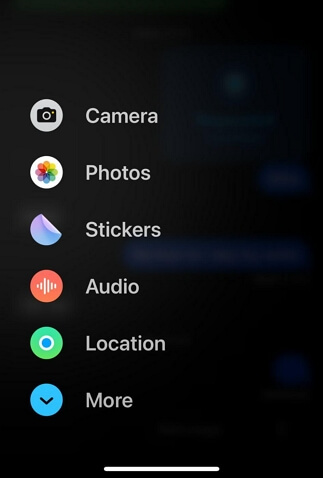
步驟3: 從螢幕底部彈出的“地圖”中選擇“請求”。
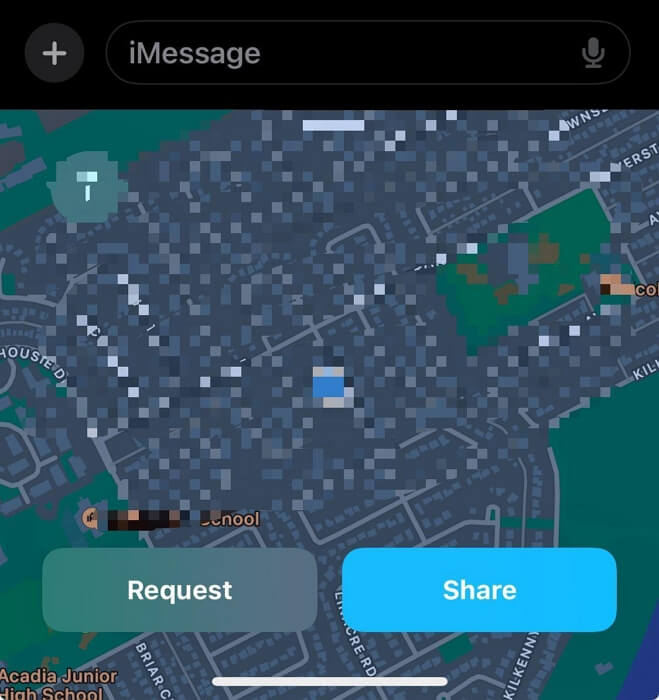
步驟4: 現在,輸入與「位置請求」相關的訊息,然後點擊「傳送」按鈕。
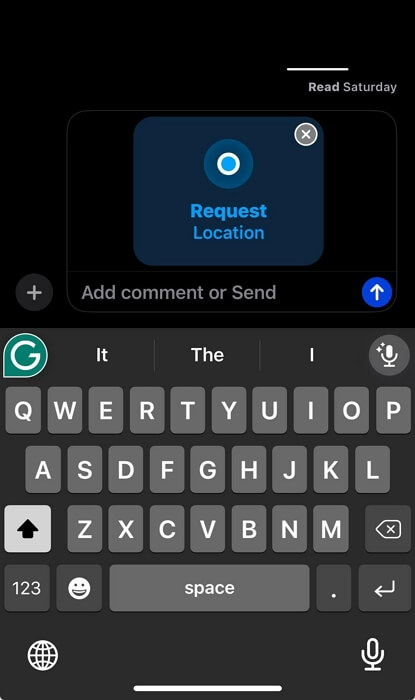
方法二:透過聯絡人資料
步驟1: 打開“訊息”應用程序,然後點擊與您想要請求其位置的人的聊天。
第 2 步: 點擊用戶「個人資料圖示」。
步驟3: 選擇“請求位置”來詢問此人的位置。
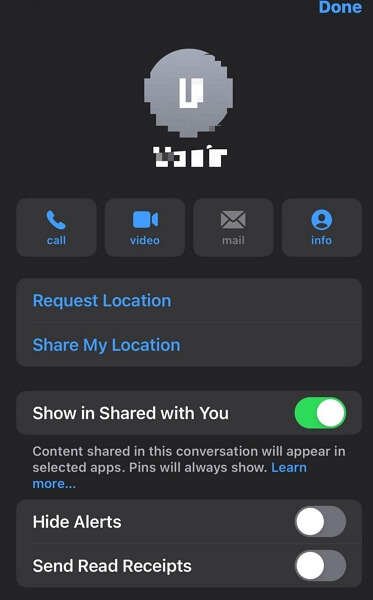
第 2 部分:如何在 iPhone 上分享您的位置
在 iPhone 上分享位置資訊也非常簡單。這裡我們將向您展示兩種使用 iMessage 和「尋找」應用程式的高效方法。
方法 1. 使用 iMessage
除了允許您向 iCloud 聯絡人發送訊息外,iMessage 還可以作為在 iPhone 上共享位置的有用工具。操作方法如下:
步驟1: 前往“iMessage”應用程式並與您希望與之共享位置的聯絡人開啟聊天。
第 2 步: 點擊文字方塊左側的“+”圖示並選擇“位置”。
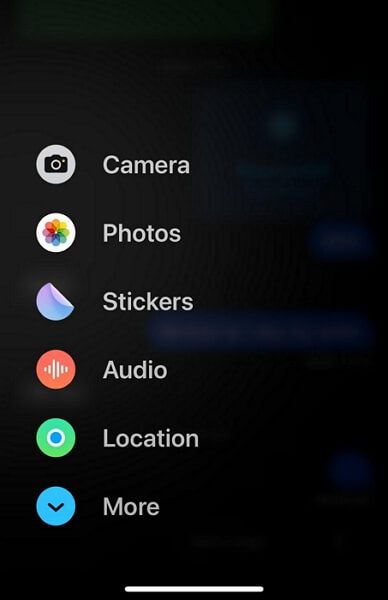
步驟3: 在出現的地圖上點擊“分享位置”,然後選擇“長度”來持續與對方分享您的位置。您可以選擇分享 1 小時、分享至當天結束或無限期。
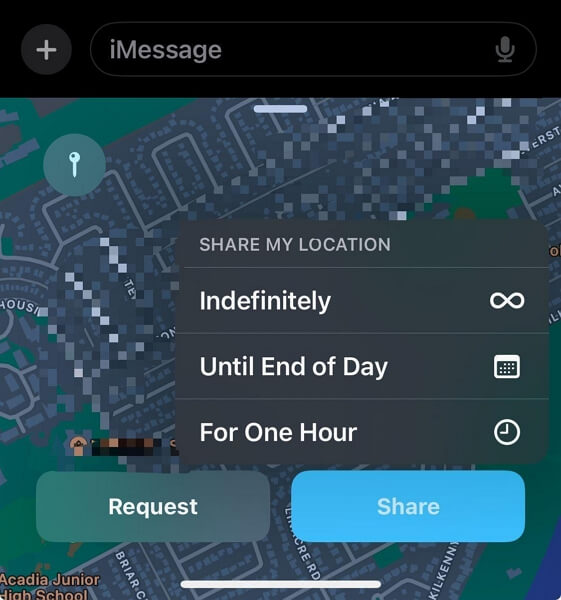
步驟4: 輸入您想要傳送的與您的位置相關的訊息,然後點擊「傳送」按鈕開始分享您的位置。
方法2.使用“查找”
在 iPhone 上分享位置資訊的另一種方法是使用「尋找」應用程式。這是 iOS 用戶中非常常用的方法,操作方法如下:
步驟1: 打開“尋找”應用程式並點擊“聯絡人”選項卡。
第 2 步: 選擇“分享我的位置”。
步驟3: 選擇您想要與之共享位置的人員的「聯絡人」。
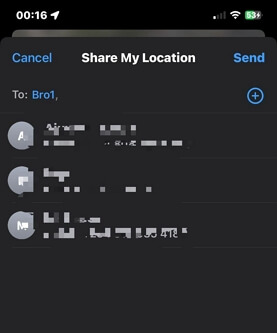
步驟4: 點擊“發送”並選擇您想要繼續分享位置的時間長度。
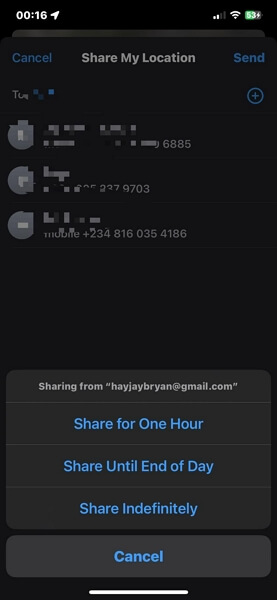
第 3 部分:當有人在未通知的情況下請求您的位置時,如何共享虛假的 iPhone 位置
您是否想在 iPhone 上有人請求您的位置時與其分享虛假位置?我們為您準備了一個最佳技巧。您只需: iWhere iPhone 位置更改器。這是 iPhone 上最有效的位置偽造應用程式之一,它提供了許多強大的功能,使位置偽造變得輕而易舉。
iWhere iPhone 位置修改器支援簡單高效的工具,任何經驗水平的用戶都可以在不同情況下偽造 iPhone 位置。您可以使用此工具防止他人知道您的原始位置、保護線上隱私、繞過應用程式和網站的地理限制、更改您的社交媒體帳戶位置,以及在不被發現的情況下執行更多操作。此外,iWhere 支援多種位置偽造模式,可讓您建立路線在特定區域偽造您的位置。
主要特點
- 使用修改位置、單站模式、多站模式和操縱桿模式等進階模式方便在 iPhone 上定位。
- 只需點擊幾下即可繞過網站、約會應用程式、遊戲等的地理限制,而無需越獄您的 iPhone。
- 允許您透過 GPX 檔案匯入和匯出您喜歡的位置來建立自訂路線以偽造您的 iPhone 位置。
- 在基於地理位置的 AR 遊戲(如 Pokemon Go)中輕鬆移動到不同區域,並提高您無需離開當前位置就能找到稀有寶石的機會。
如何使用 iWhere iPhone 位置轉換器在 iPhone 上偽造位置
步驟1: 安裝 iWhere iPhone Location Changer 並在您的 Mac 或 Windows 電腦上啟動應用程式。
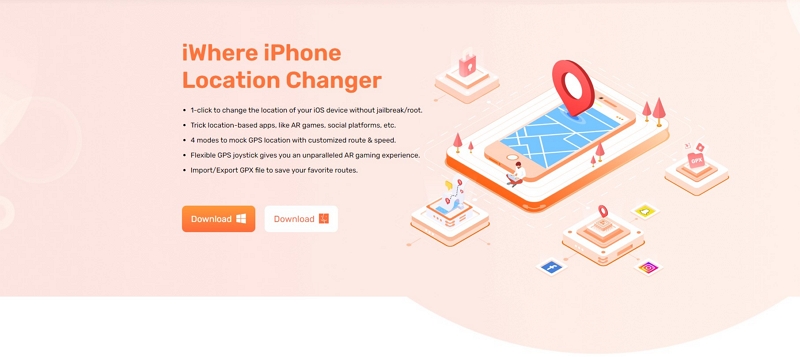
第 2 步: 點擊工具介面上的“開始”,然後將您的 iPhone 連接到電腦。

步驟3: 選擇「修改位置」作為偽造 iPhone 位置的模式。

步驟4: 螢幕上會出現一張顯示您目前位置的地圖。您可以使用電腦遊標瀏覽地圖,或點擊左下角的「+」和「-」圖示放大或縮小地圖。

找到合適的「目的地」作為虛假位置後,請在左上角的「搜尋框」中輸入地址,然後按一下「確認修改」即可開始偽造您的 iPhone 位置。
現在,您可以與要求您位置的聯絡人分享虛假位置。
第4部分:為什麼我無法在iPhone上分享我的位置
導致您無法在 iPhone 上分享位置資訊的原因有很多。在本部分中,我們解釋了這些原因,並分享了一些快速解決方案,以便您有效地解決問題。
原因 1:禁用定位服務
如果您的 iPhone 上的定位服務功能尚未停用,您就無法在 iPhone 上分享您的位置。
使固定: 您需要透過 iPhone 設定開啟定位服務功能。只要開啟「設定」應用,選擇「隱私權與安全性」>「定位服務」> 開啟「定位服務」開關即可。
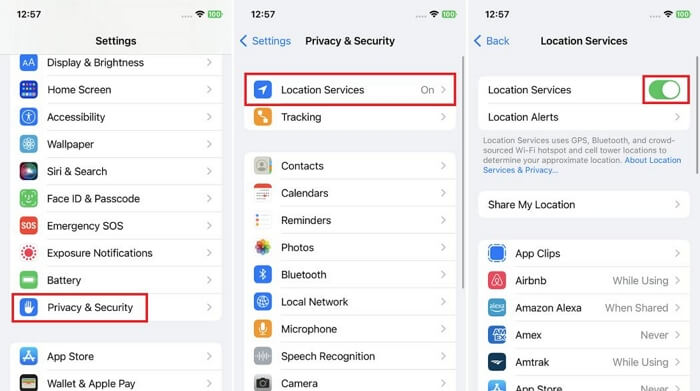
原因 2:位置共享應用程式沒有存取你位置的權限
要在 iPhone 上共享您的位置,您必須滿足的另一個要求是,必須啟用位置共享應用程式存取和共享您的位置的權限。因此,如果未為該應用程式啟用相關權限,您可能無法共用您的位置。
使固定: 若要啟用基於位置的應用程式的權限,請前往 iPhone 設定。之後,返回主設定頁面,選擇「隱私和安全」。然後,選擇“定位服務”並找到目標應用程式。確保存取位置的權限為“始終”,並且已啟用“精確定位”。
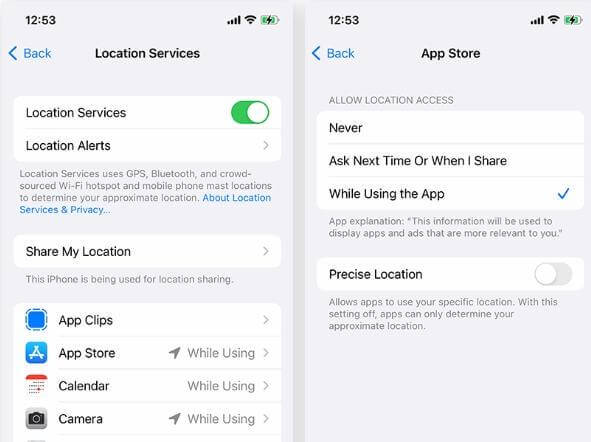
原因3:網路連線不良
網路連線不良也會阻止您在 iPhone 上分享您的位置。
使固定: 我們建議您切換到更穩定的網路網路。如果您使用的是蜂窩數據網絡,請切換到 WiFi。如果您使用的是 WiFi,請切換到蜂窩數據網路。
原因 4:過時的應用程式
如果您使用第三方應用程式來分享您的位置,您需要確保應用程式已更新至最新版本以確保順利運行。
使固定: 透過「App Store」檢查該應用程式是否有可用的更新,並立即安裝。然後,嘗試再次使用該應用程式分享您的位置資訊。
原因5:iOS軟體過時
過時的 iOS 軟體也可能是你無法在 iPhone 上分享位置資訊的原因。你 iPhone 目前使用的軟體版本可能有漏洞,影響了位置分享功能。
使固定: 將你的 iPhone iOS 更新到最新版本。你可以前往 iPhone 設置,選擇: 一般的 > 軟體更新。然後,安裝任何可用的最新更新。
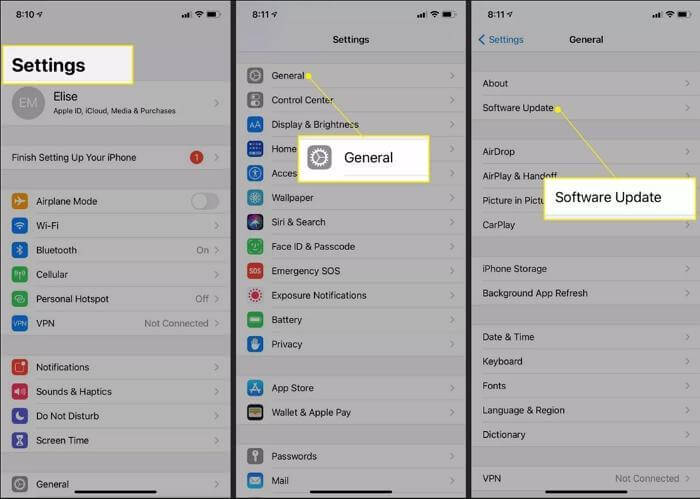
結論
就這些了。我們相信您已經了解如何使用本文介紹的不同方法在 iPhone 上共享和要求位置資訊。因此,下次您需要共享或請求位置資訊時,應該能夠輕鬆完成。另外,別忘了記下 iPhone 無法分享位置資訊的原因。這將幫助您在遇到此類問題時找到解決方案。
